
Teknologi.id - Salah satu permasalahan yang sering dialami para pengguna laptop adalah laptop tidak bisa konek Wi-Fi.
Penyebab permasalahan tersebut biasanya akibat keteledoran pemakaian sebelumnya atau masalah pada sistem Wi-Fi di laptop.
Tentunya hal tersebut bakal sangat merepotkan bila terjadi di saat-saat genting seperti deadline kerjaan ataupun harus menghadiri rapat online yang cukup penting. Nah, berikut ini Teknologi.id rangkum beberapa cara untuk mengatasi laptop tidak bisa konek Wi-Fi.
Cara Mengatasi Laptop Tidak Bisa Konek Wi-Fi
1. Atur Ulang Jaringan Internet
Salah satu penyebab laptop tidak bisa tersambung dengan jaringan Wi-Fi adalah pengaturan internetnya yang kurang tepat. Kamu bisa mengubah pengaturannya dari manual menjadi otomatis. Caranya:
- klik kanan pada ikon Wi-Fi yang ada di pojok kanan layar, lalu pilih Open Network and Sharing Center
- kemudian pilih menu Change adapter options
- klik kanan pada adapter Wi-Fi, pilih Properties.
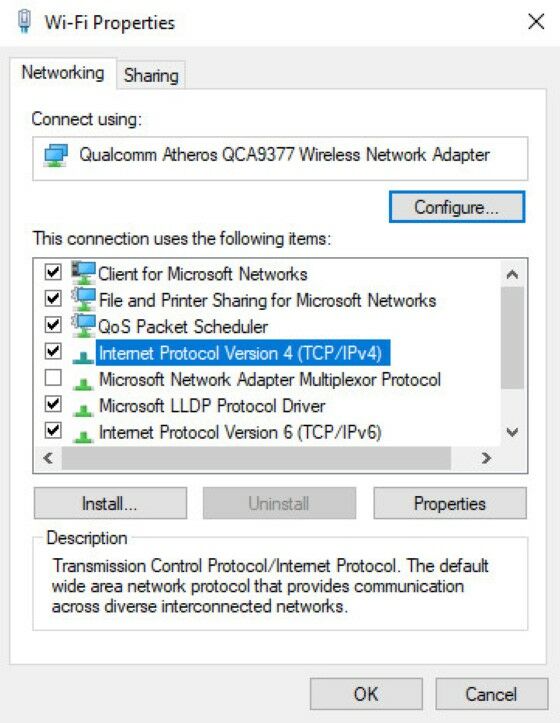
- Klik dua kali pada Internet Protocol Version 4 (TCP/IPv4)
- Pilih Obtain and IP address automatically dan Obtain DNS server address automatically agar Wi-Fi bisa mencari pengaturan IP Address dan DNS secara otomatis.
Baca juga: Cara Memperkuat Sinyal WiFi Tanpa Aplikasi Tambahan
2. Ubah Saluran Wi-Fi
Saluran pada Wi-Fi biasanya sudah memiliki pengaturan default tanpa harus kita utak-atik. Kalau Wi-Fi kalian bermasalah, mungkin ada masalah di pengaturannya. Untuk mengatasinya:
- Klik kanan pada logo Windows dan pilih Device Manager.
- Pilih menu Netwok Adapters, cari driver Wi-Fi yang telah terinstall pada laptopmu, lalu klik kanan dan pilih Properties.
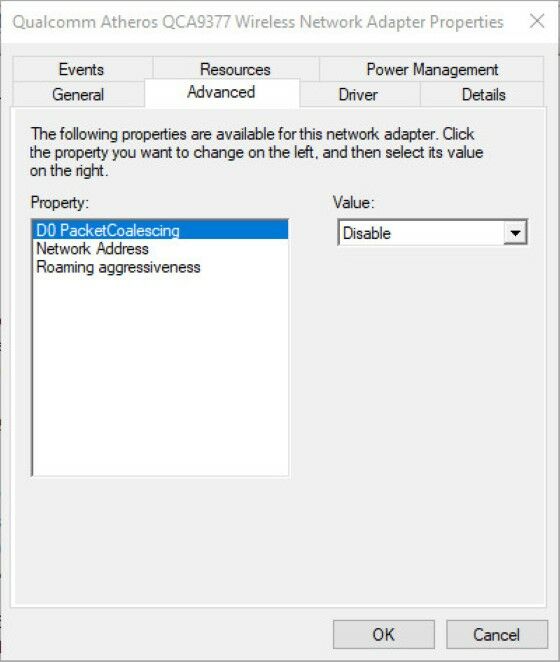
- Klik tab advance dan ganti value menjadi disabled. Setelah itu restart laptop dan coba koneksikan ke jaringan Wi-Fi yang tersedia.
3. Install Ulang Driver Wi-Fi
Permasalahan laptop tidak bisa konek Wi-Fi terkadang juga terletak pada perangkat lunak alias driver Wi-Finya. Solusinya adalah dengan melakukan uninstall driver, lalu diinstall kembali. Caranya:
- Klik kanan logo Windows, lalu pilih menu Device Manager.
- Cari driver Wi-Fi yang telah terinstall pada laptopmu. Kamu bisa menemukannya pada bagian Network Adapters.
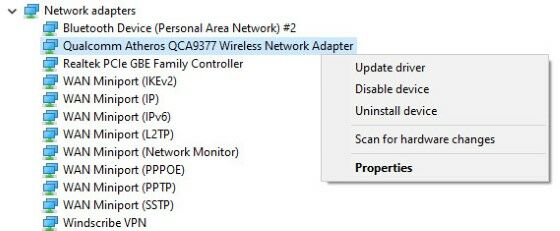
- Klik kanan pada driver yang ingin diuninstall, pilih Uninstall. Tunggu prosesnya dan lakukan proses restart. Ketika laptop sudah menyala kembali, install kembali driver Wi-Fi.
Baca juga: 7 Aplikasi Penguat Sinyal WiFi di HP Android
4. Reset Koneksi
Terkadang kita melihat ada keterangan limited access pada jaringan Wi-Fi, bisa jadi hal tersebut diakibatkan banyaknya cache data Wi-Fi pada laptop sehingga akan mengganggu peneriman sinyal Wi-Fi. Cara mengatasinya:
- Buka Command Prompt, bisa dengan cara membuka aplikasinya atau menekan tombol Ctrl + R dan masukkan kata cmd.
- Masukkan perintah netsh winsock reset catalog dan tekan enter.
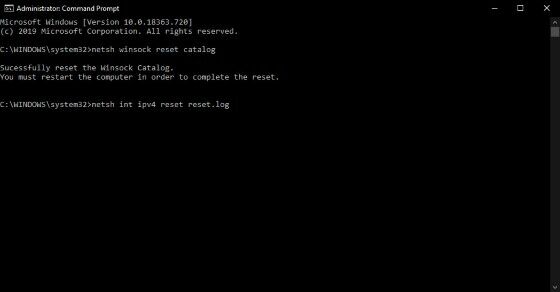
- Lalu masukkan perintah netsh int ipv4 reset reset.log dan tekan enter. Restart laptopmu.
Itulah 4 cara mengatasi laptop tidak bisa konek Wi-Fi yang bisa kamu praktekan sendiri di rumah sebelum harus membawanya ke tempat servis. Selamat mencoba!
(dwk)

Tinggalkan Komentar